Если вы хотите получить больше от своего iPhone, ознакомьтесь с этим списком из 11 удивительных лайфхаков.
В Tom’s Guide мы постоянно ищем новые функции, которые помогут нам максимально эффективно использовать iPhone от Apple. В конце концов, они считаются одними из лучших телефонов в мире, и по мере выпуска каждой новой версии iOS мы копаемся все глубже и глубже, чтобы увидеть, что скрыто внутри. Обычно мы никогда не разочаровываемся, так как кажется, что каждый раз, когда мы ищем новый хак или скрытую функцию, он обязательно будет найден. Поскольку 2022 год подходит к концу, мы собрали 11 наших любимых хаков для iPhone, которые мы мы рассмотрели в прошлом году, что, как мы думаем, поможет превратить вас в опытного пользователя iPhone. Эти хаки варьируются от незначительных настроек до основных функций и умных обходных путей. Все они помогут вам получить максимальную отдачу от вашего iPhone, используете ли вы его для караоке или редактирования фотографий, уронили ли вы свой телефон в унитаз или внезапно пожалели, что отправили гневное сообщение своему боссу. Вот 11 скрытых функций iPhone, которые сделают вас опытным пользователем.
11 скрытых функций iPhone, которые сделают вас опытным пользователем
Прежде чем мы начнем, небольшое примечание: некоторые из функций, которые мы рассмотрим ниже, появились в iOS 16 или более поздних версиях. Таким образом, чтобы использовать все хаки, которые мы обсуждаем, вы должны убедиться, что ваш iPhone полностью обновлен. Если вы еще этого не сделали, ознакомьтесь с нашим руководством по обновлению iPhone, где мы расскажем вам, как обновить все.
1. Используйте Apple Music Sing для портативного караоке
В рамках обновления iOS 16.2 как раз к празднованию Рождества и Нового года новая функция в приложении Apple Music — Apple Music Sing — выходит за рамки простого отображения текста песни. Это позволяет вам уменьшить громкость вокала, чтобы вы могли слышать свое пение поверх, что дает вам потрясающий опыт караоке. Более того, он работает с десятками миллионов песен. Все, что вам нужно сделать, это выбрать песню, коснуться воспроизводимой мелодии и выбрать значок «Текст» в левом нижнем углу. Затем нажмите и удерживайте значок Apple Sing и отрегулируйте громкость голоса. Прочтите наше полное руководство по использованию караоке Apple Music Sing на iPhone и iPad.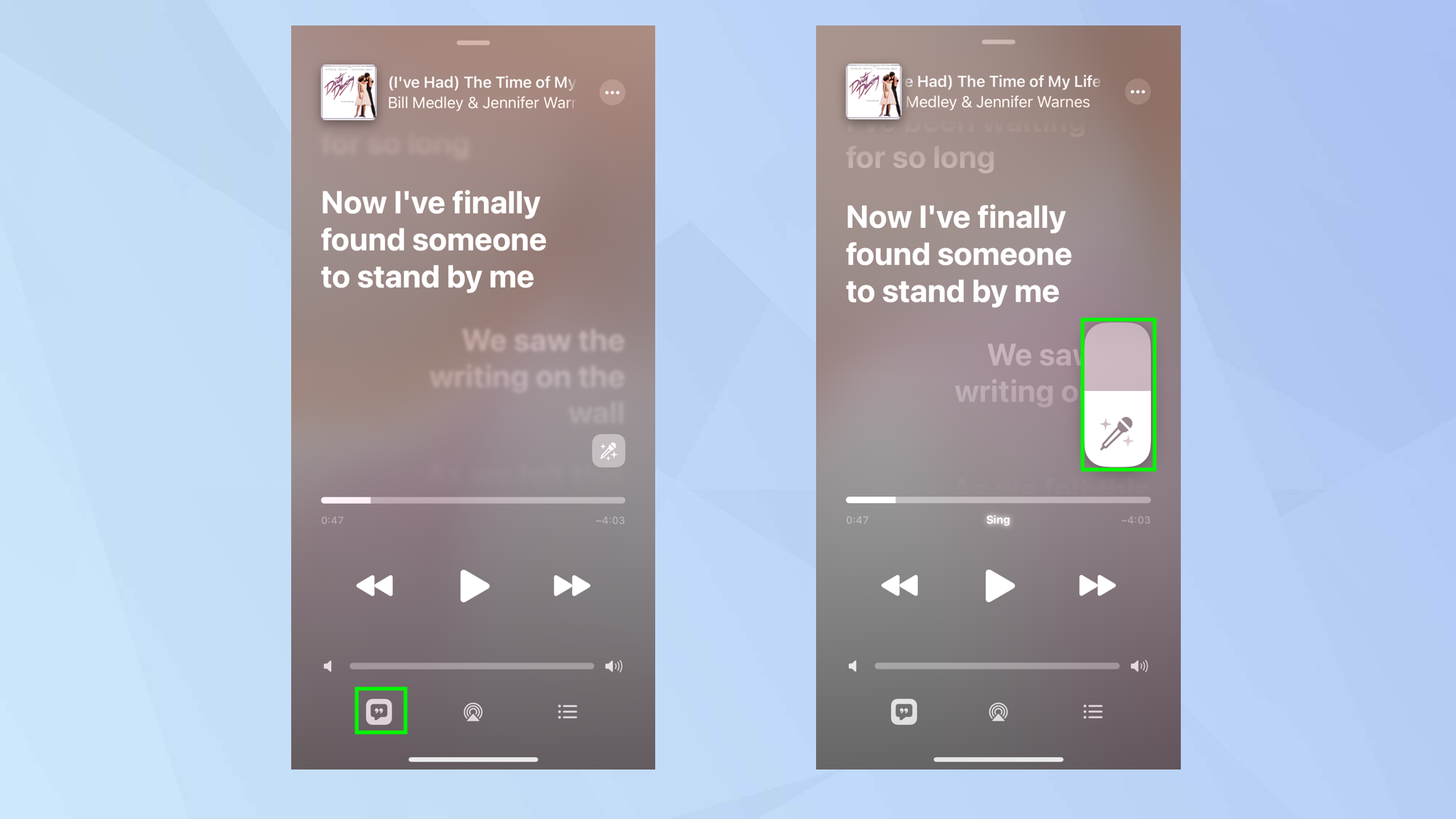
2. Поднимите объект с фотографии с помощью Visual Look Up.
Было время, когда мы могли провести целую вечность в Photoshop, тщательно вырезая объект фотографии и удаляя фон. Уже нет. Теперь у нас есть потрясающий новый инструмент в Visual Look Up, который позволяет вам выбрать изображение — может быть, сохраненное в вашей фотопленке, в Safari или Quick Look — и просто нажать и удерживать объект. Затем вы сможете нажать кнопку «Поделиться» и выбрать «Поделиться» или «Копировать». В любом случае будет опубликован или скопирован только объект, и он должен быть аккуратно отрезан от фона. Прочтите наше полное руководство о том, как убрать объект с фотографии с помощью iOS 16 Visual Look Up.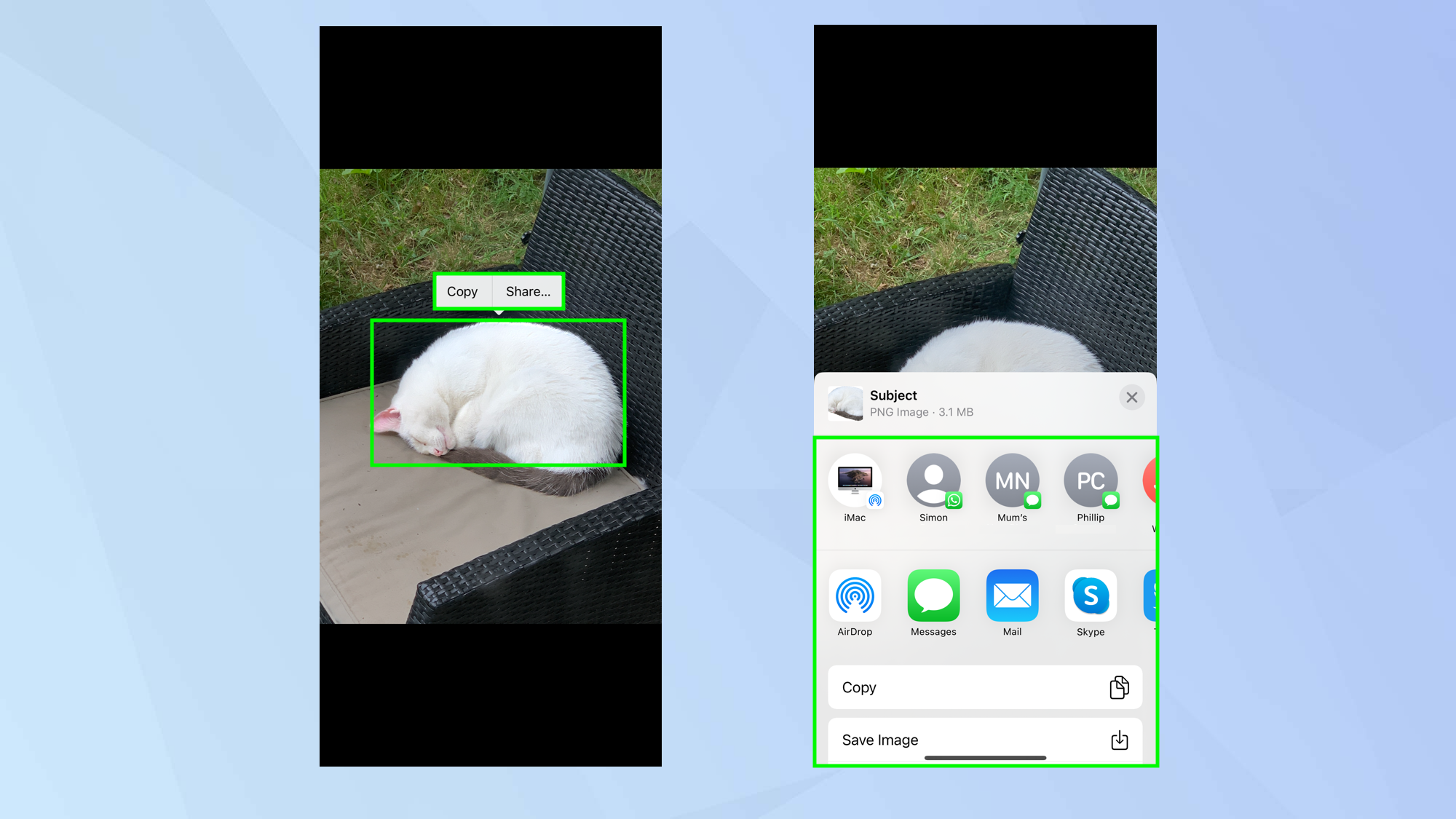
3. Остановите спам-тексты на iPhone
Вам нужно забрать посылку и оплатить почтовые расходы? Вы вдруг выиграли приз в конкурсе, в котором не участвовали? Скорее всего, ответ на оба вопроса — «нет», но эти спам-тексты могут быть очень стойкими. Хотя вы можете заблокировать номер отправителя, более эффективно включить спам-фильтр для сообщений, что, безусловно, делает использование iPhone более приятным для нас. Откройте «Настройки» и коснитесь «Сообщения», затем прокрутите вниз до «Фильтрация сообщений» и коснитесь переключателя «Фильтровать неизвестных отправителей». Теперь вы можете открыть «Сообщения» и выбрать «Известные отправители». Проблема решена. Прочитайте наше полное руководство о том, как остановить спам-тексты на iPhone.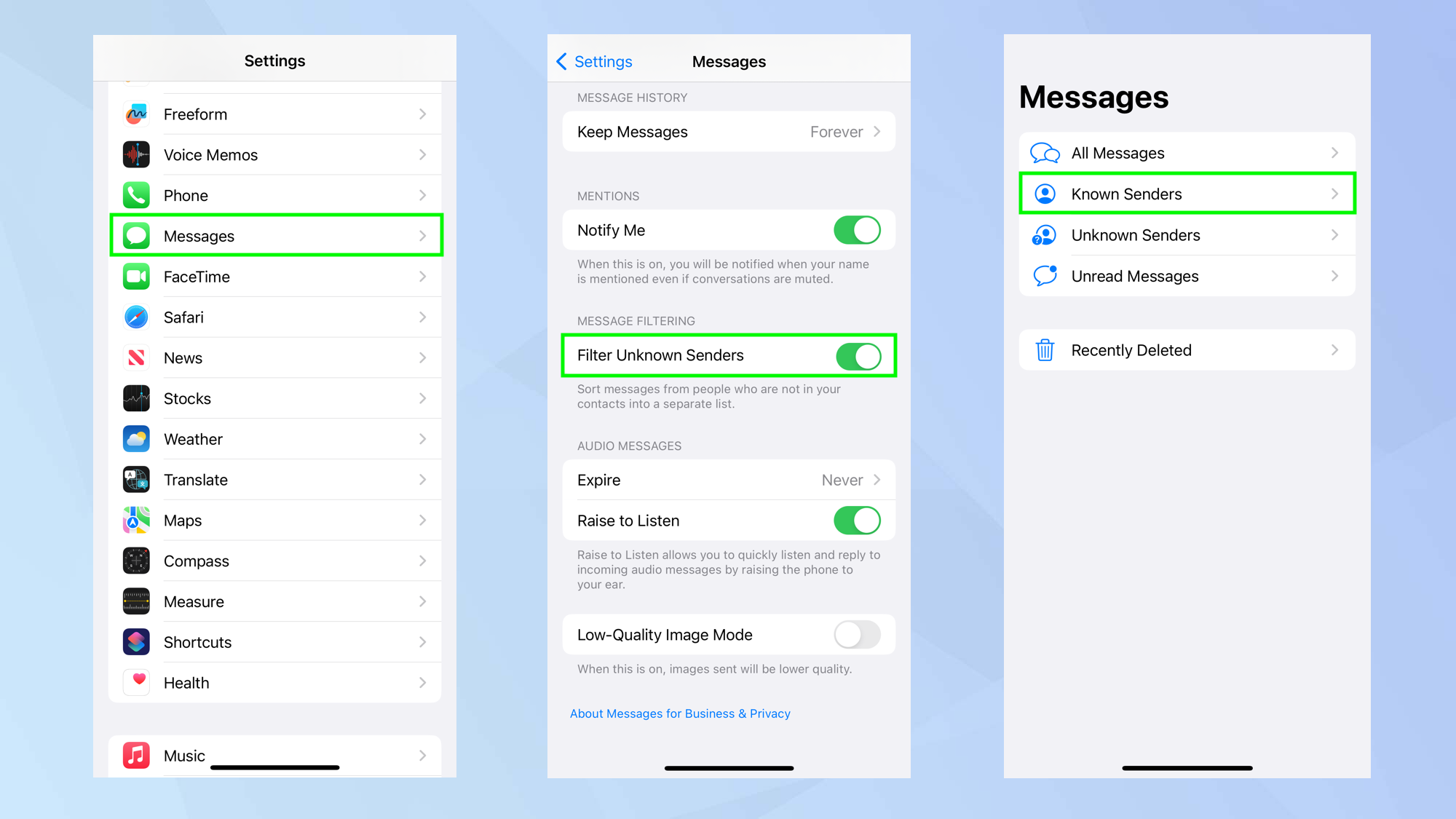
4. Идентифицируйте любое растение с помощью камеры вашего iPhone
Независимо от того, пытаетесь ли вы определить красивое многолетнее растение этой зимой или красочное однолетнее растение, когда погода снова потеплеет, вы можете это сделать благодаря Visual Look Up (тот же набор инструментов, который позволяет вам отделять изображения от фона). С помощью функции идентификации Visual Look Up вы можете идентифицировать виды цветов и растений, не тратя время на их описание с помощью поисковой системы Google. Все, что вам нужно сделать, это открыть приложение «Камера», сфотографировать растение, а затем просмотреть изображение в приложении «Фотографии». Когда вы проводите вверх от нижней части изображения, вы можете нажать «Поиск вверх» и проверить результаты на совпадение. Прочтите наше полное руководство о том, как определить любое растение на iPhone. Вы также можете использовать эту функцию для идентификации любой породы собак на iPhone.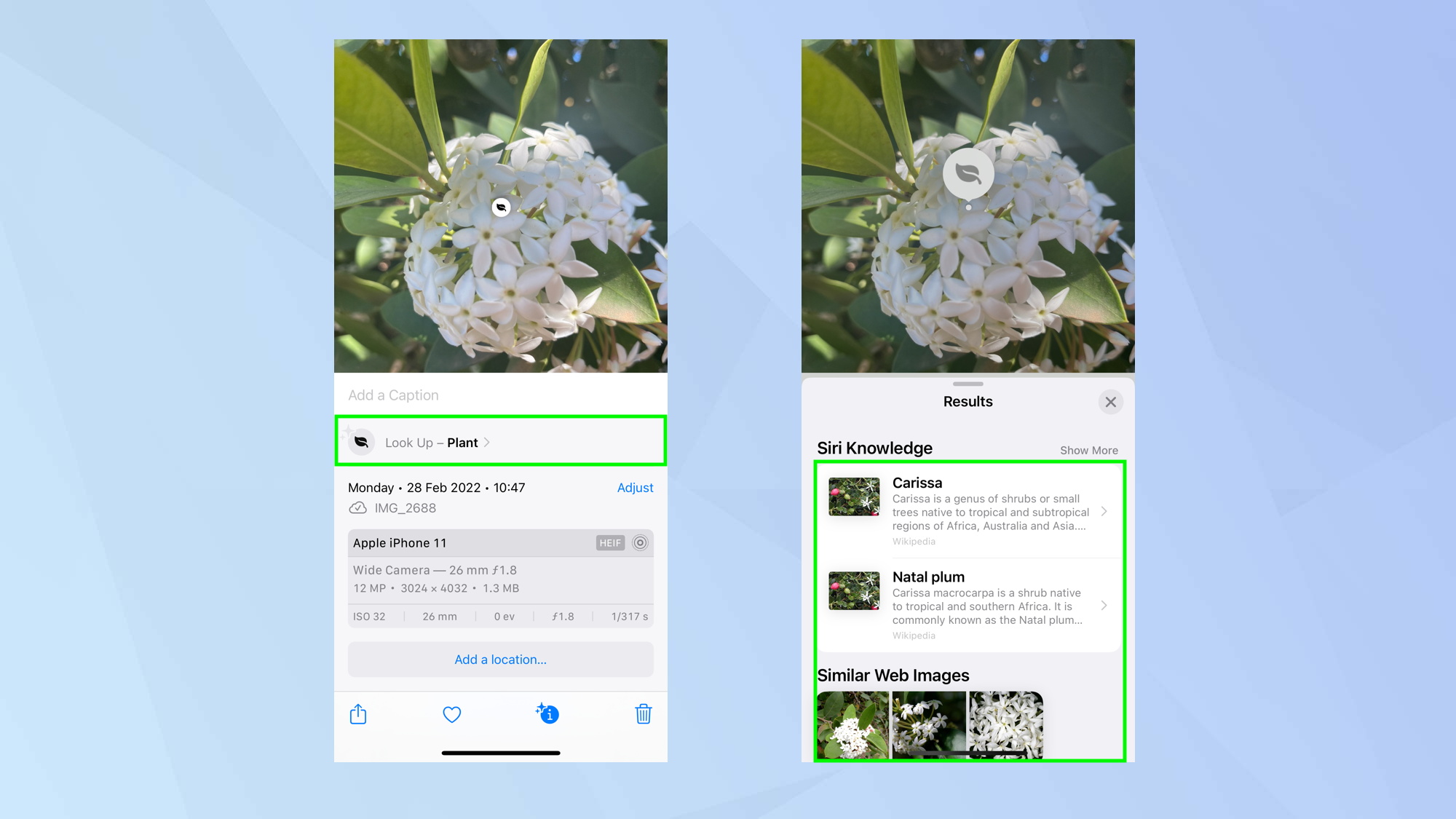 Как многие из вас обнаружили, исторически было непросто удалить несколько контактов на iPhone, но появление iOS 16 немного упростило жизнь. Пока ваши контакты находятся в пакете (другими словами, они находятся рядом друг с другом в списке), вы можете открыть приложение «Контакты» (или запустить приложение «Телефон» и нажать «Контакты»). Затем двумя пальцами коснитесь одного контакта и перетащите его вверх или вниз, чтобы выделить соседние контакты, которые вы хотите удалить. Когда вы отпустите, вы можете долго нажимать на этот блок и нажать «Удалить контакты». Конечно, это не самое элегантное решение, но это был хак, который нам пригодился. Прочтите наше полное руководство о том, как удалить несколько контактов на iPhone.
Как многие из вас обнаружили, исторически было непросто удалить несколько контактов на iPhone, но появление iOS 16 немного упростило жизнь. Пока ваши контакты находятся в пакете (другими словами, они находятся рядом друг с другом в списке), вы можете открыть приложение «Контакты» (или запустить приложение «Телефон» и нажать «Контакты»). Затем двумя пальцами коснитесь одного контакта и перетащите его вверх или вниз, чтобы выделить соседние контакты, которые вы хотите удалить. Когда вы отпустите, вы можете долго нажимать на этот блок и нажать «Удалить контакты». Конечно, это не самое элегантное решение, но это был хак, который нам пригодился. Прочтите наше полное руководство о том, как удалить несколько контактов на iPhone.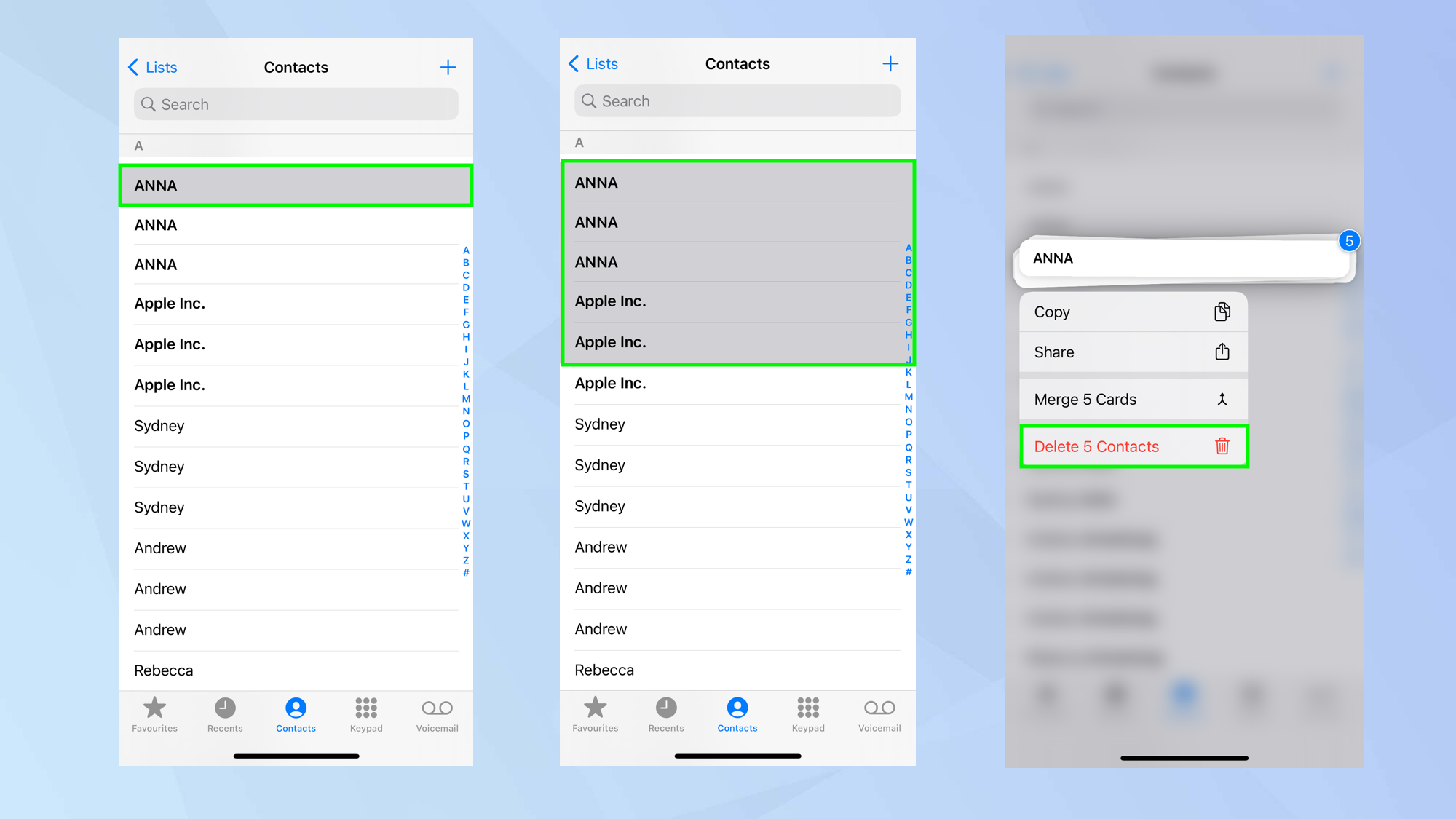
6. Очистите оперативную память вашего iPhone, чтобы ускорить его
Не забывайте, что ваш iPhone — это карманный компьютер, и поэтому вам придется время от времени выполнять небольшую административную работу с устройством, чтобы поддерживать его в отличной форме. Конечно, есть предел: ваш iPhone стареет, и со временем его производительность падает. Но если вы очистите оперативную память (ОЗУ) вашего телефона, вы освободите больше места для хранения краткосрочных данных, и это может немного ускорить работу. Хитрость заключается в том, чтобы создать виртуальную кнопку «Домой», получить доступ к секретному меню выключения опытного пользователя и удерживать нажатой виртуальную кнопку «Домой». Это немного сложно, поэтому вам стоит прочитать наше полное руководство о том, как очистить оперативную память на iPhone.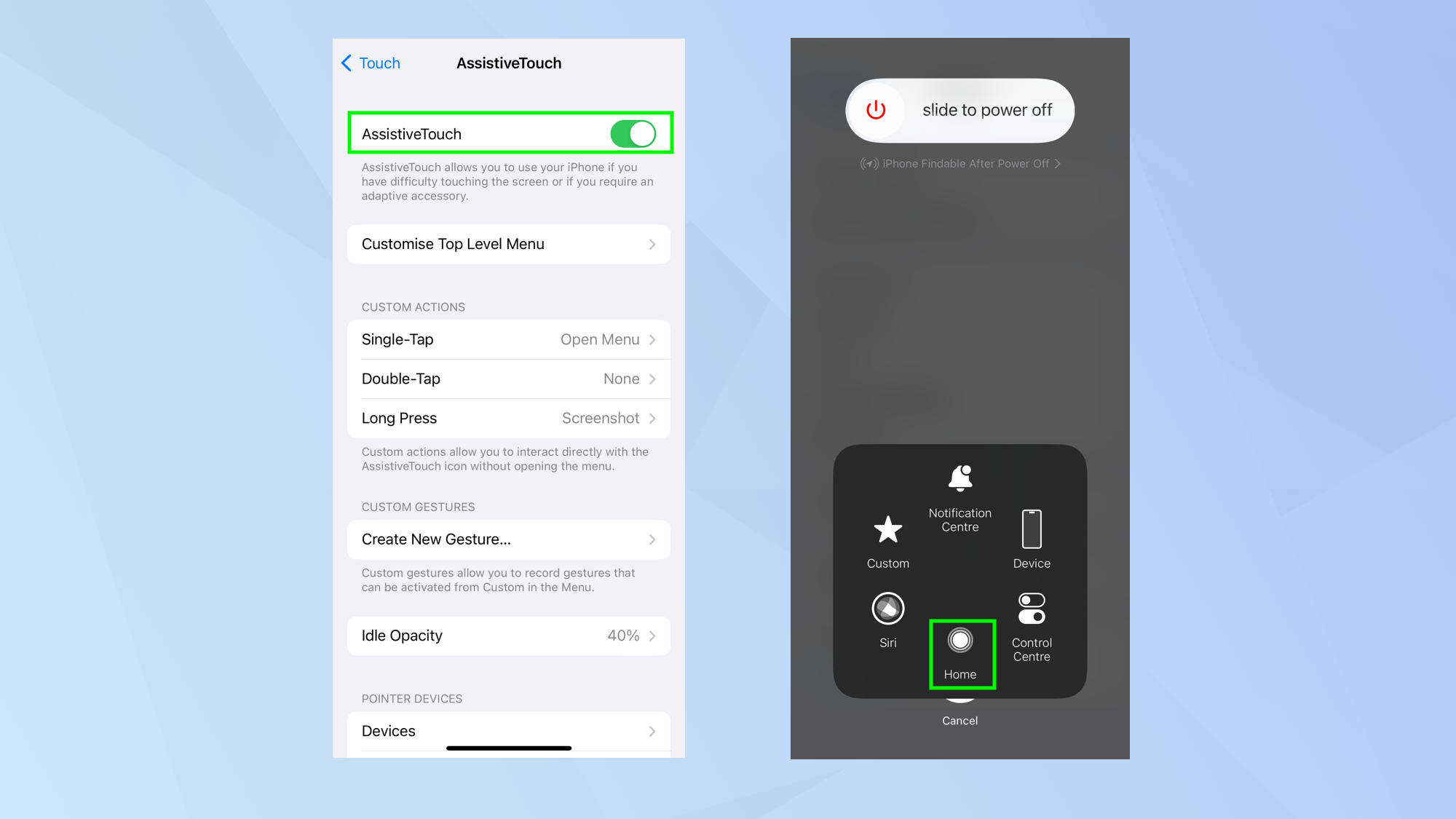
7. Вылейте воду из динамиков вашего iPhone
Уронил телефон в унитаз? Не проблема, верно? Ведь он водостойкий. Неправильный. Водонепроницаемость рассчитана только на кратковременное воздействие воды. Вы все равно можете повредить водостойкий телефон, не обеспечив его полное высыхание после погружения. Важно сделать так, чтобы динамики вибрировали, чтобы гарантировать, что любая вода, попавшая в них, удалена, как вы делаете на Apple Watch. Вы можете сделать это с помощью простого ярлыка. Просто посетите Галерея ярлыков (откроется в новой вкладке) в Safari выберите «Получить ярлык» и нажмите «Добавить ярлык». Теперь вы можете сказать «Привет, Siri, выброс воды» и нажать «Начать выброс воды». Прочтите наше полное руководство о том, как удалить воду из iPhone с помощью ярлыка Siri.
8. Настройте отображение уведомлений
В iOS 16 уведомления переместились в нижнюю часть экрана блокировки, и вместо того, чтобы отображаться в виде списка, они теперь располагаются друг над другом. Вам не обязательно сохранять это таким образом, и вы можете изменить это по своему вкусу. Вы можете вернуться к классическому формату списка, если хотите, или вы можете складывать свои уведомления, чтобы видеть только то, сколько у вас есть — идея заключается в том, что вам нужно нажать, чтобы увидеть, что они из себя представляют. Для этого запустите приложение «Настройки» и нажмите «Уведомления», затем выберите один из режимов для использования в разделе в верхней части экрана. Прочтите наше полное руководство о том, как изменить способ отображения уведомлений iPhone в iOS 16.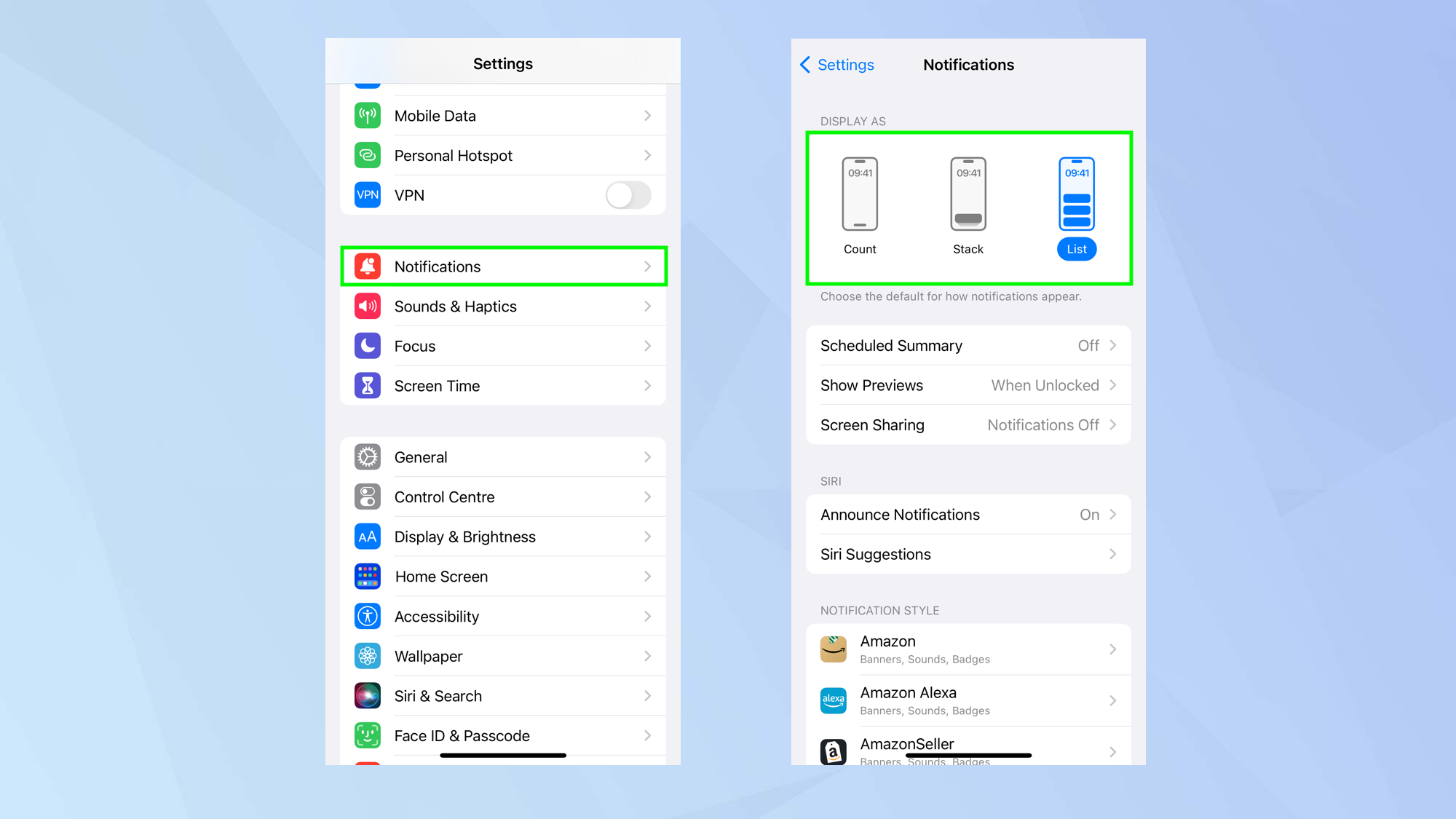
9. Отмените отправку текстового сообщения, о котором вы сожалеете
Мы все сделали это, не так ли? Отправил кому-то текст, а потом тут же пожалел об этом. Ваш босс действительно собирается узнать, что вы думаете? Арх! В iOS 16 вам не о чем беспокоиться, потому что теперь есть опция «Отменить отправку», которая остается активной в течение двух минут. После того, как вы отправили текст, нажмите и удерживайте сообщение, затем выберите «Отменить отправку». Итак, получателю будет сказано, что вы удалили текст, и они могут задаться вопросом, почему, но это функция, которая может просто избавить вас от смущения (или вашей работы!). Прочтите наше полное руководство о том, как отменить отправку текстового сообщения в сообщениях iOS 16.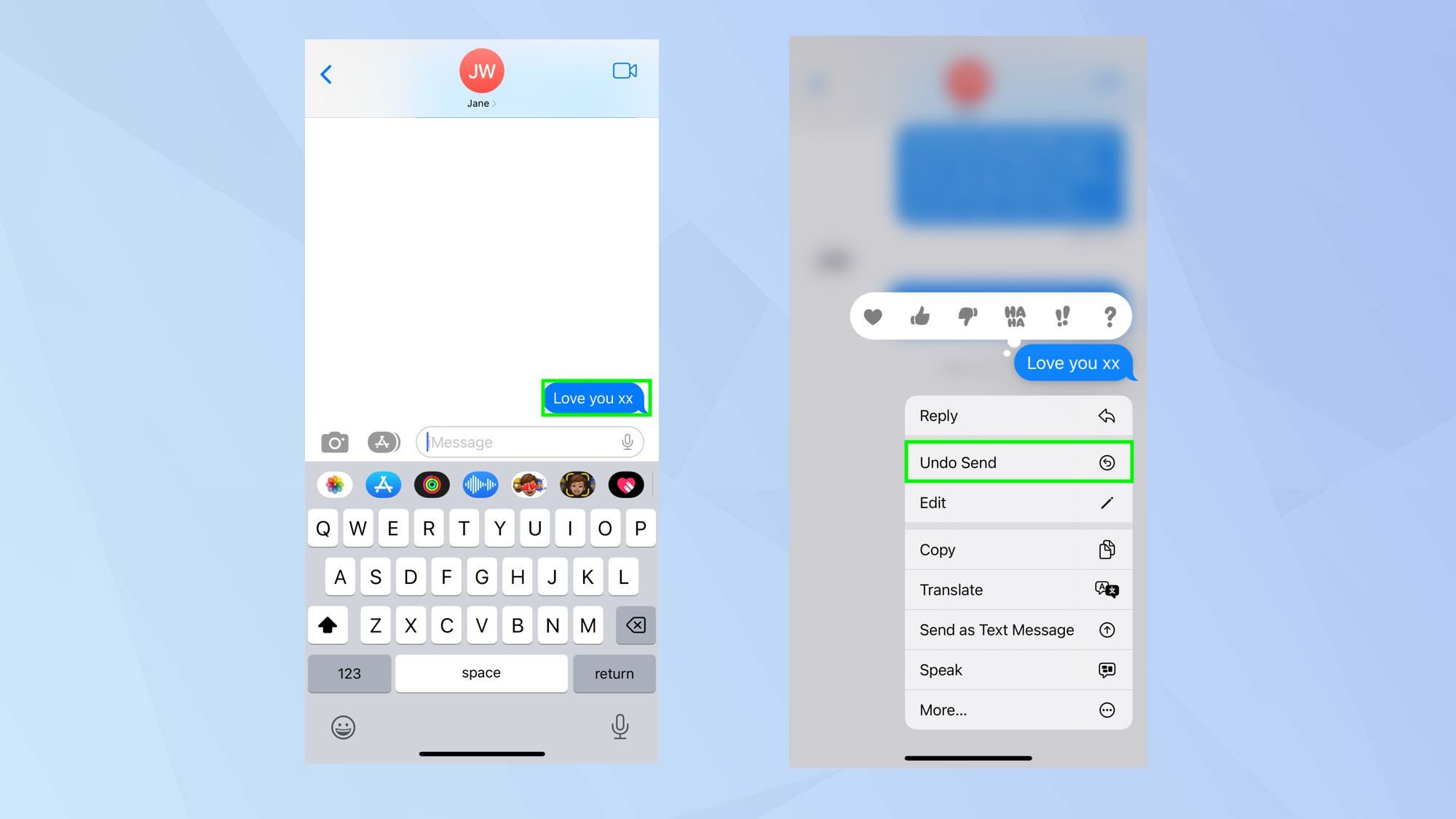
10. Отменяйте изменения как профессионал в iOS Photos
До iOS 16 отменить одно редактирование было невозможно. Вам нужно будет вручную отменить изменение, нажать «Отмена», чтобы отменить изменения, сделанные с момента последнего сохранения, или перейти на ядерный режим, и выбрать «Отменить», чтобы удалить все внесенные вами изменения, чтобы вы могли начать все сначала. Но теперь, когда вы нажимаете «Изменить» на фотографии и вносите изменения, вам нужно всего лишь нажать стрелку «назад», чтобы отменить изменение. Вы также можете, если хотите, нажать стрелку вперед, чтобы повторить изменение. В конечном счете, однако, вы сэкономите кучу времени и массу разочарований. Прочтите наше полное руководство о том, как быстро отменить изменения в iOS Photos.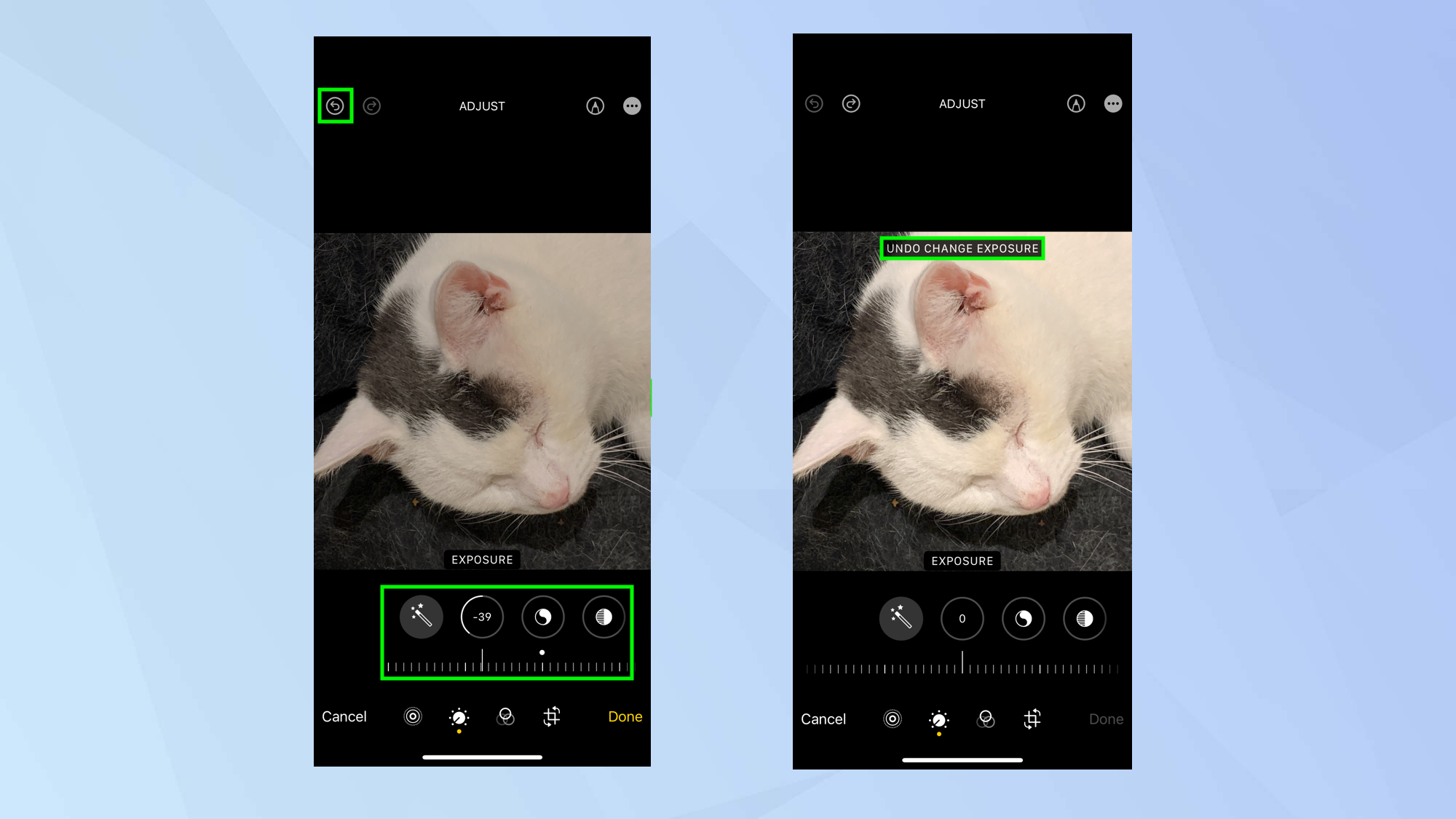
11. Скопируйте и вставьте изменения, как профессионал в iOS Photos
Фотографы также были в восторге от другого дополнения iOS 16: возможности копировать и вставлять изменения изображения в Фото. Вы можете настроить одно изображение, а затем применить его ко всей партии, если хотите. Найдя изображение, с которым хотите работать, нажмите «Изменить». Внесите свои коррективы и после того, как вы нажмете «Готово», выберите значок с тремя точками и нажмите «Копировать изменения». Когда вы вносите изменения в другое изображение, снова коснитесь значка с тремя точками и коснитесь «Вставить изменения». Это функция профессионального программного обеспечения для редактирования, позволяющая ускорить рабочие процессы, поэтому определенно стоит освоить ее и посмотреть, как она работает, если вы увлекаетесь фотографией на iPhone. Прочтите наше полное руководство о том, как копировать и вставлять правки. в iOS Фото.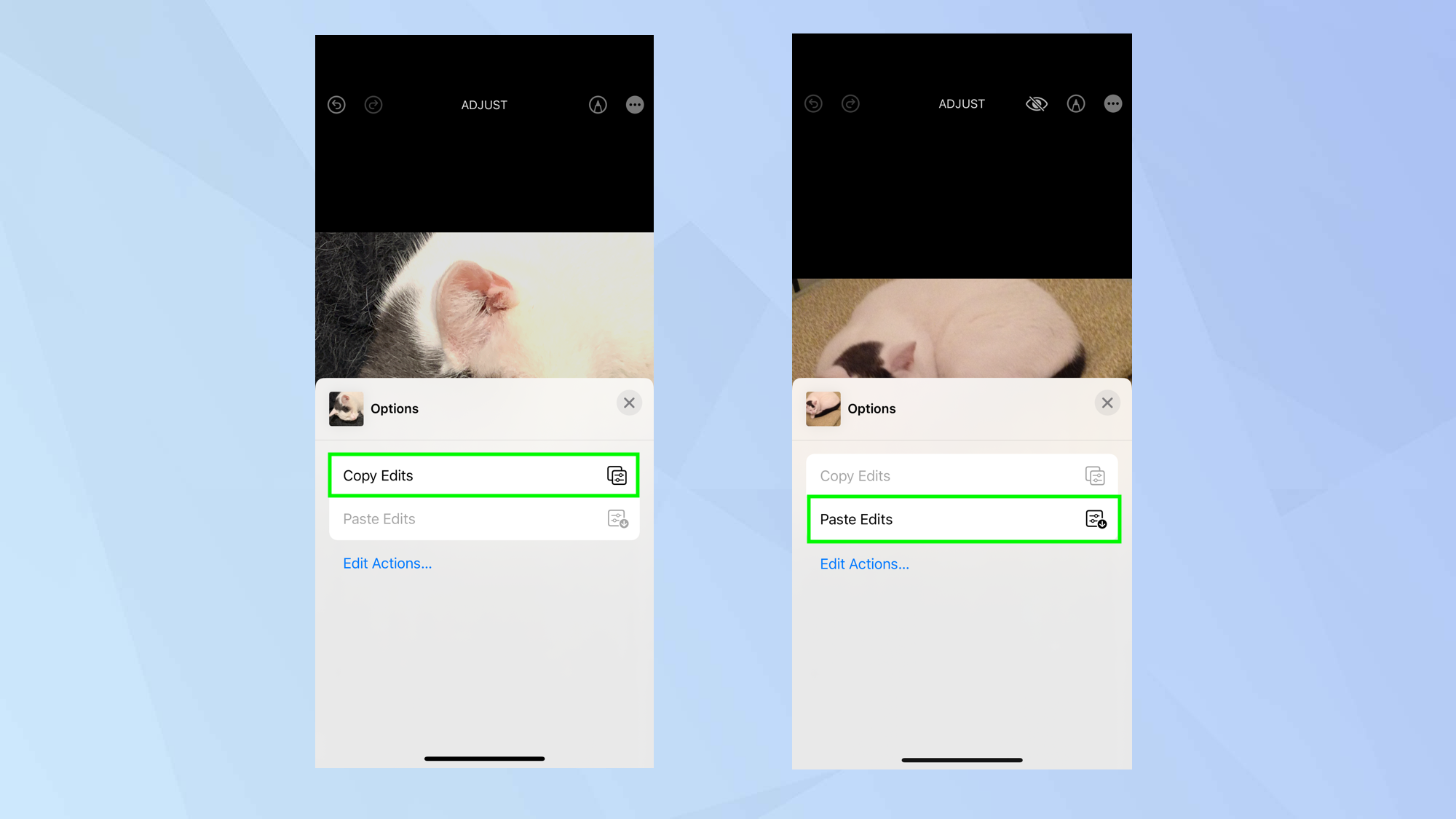 И вот оно. Теперь вы можете делать с вашим iPhone даже больше, чем вы могли себе представить. Но на этом веселье не заканчивается. Продолжая возвращаться к Руководству Тома, вы узнаете гораздо больше о своем устройстве, например, как удалить обои с постоянно отображаемого iPhone 14 Pro, как мгновенно измерить чей-то рост, как отключить обновление фонового приложения и сэкономить заряд батареи, а также как перенести данные с iPhone на iPhone. Лучшие предложения iPhone 14 Pro Max на сегодняшний день
И вот оно. Теперь вы можете делать с вашим iPhone даже больше, чем вы могли себе представить. Но на этом веселье не заканчивается. Продолжая возвращаться к Руководству Тома, вы узнаете гораздо больше о своем устройстве, например, как удалить обои с постоянно отображаемого iPhone 14 Pro, как мгновенно измерить чей-то рост, как отключить обновление фонового приложения и сэкономить заряд батареи, а также как перенести данные с iPhone на iPhone. Лучшие предложения iPhone 14 Pro Max на сегодняшний день






